
Auto-GPT 是一个实验性的开源应用程序,展示了 GPT-4 语言模型的功能。该程序由 GPT-4 驱动,将 LLM“思想”链接在一起,以自主实现您设定的任何目标。作为 GPT-4 完全自主运行的首批示例之一,Auto-GPT 突破了 AI 可能的界限。
AutoGPT本地安装流程:
要安装自动 GPT,请按照以下步骤操作:
- 确保您满足上述所有要求,如果没有,请安装/获取它们。
以下命令应在CMD,Bash或Powershell窗口中执行。为此,请转到计算机上的文件夹,单击顶部的文件夹路径并键入CMD,然后按Enter键。
- 克隆存储库: 对于此步骤,您需要安装 Git,但您可以通过单击此页面顶部的按钮来下载 zip 文件☝️
git clone https://github.com/Torantulino/Auto-GPT.git
- 导航到项目目录:(在CMD窗口中键入此内容,您的目标是将CMD窗口导航到刚刚下载的存储库)
cd 'Auto-GPT'
- 安装所需的依赖项:(再次,在CMD窗口中键入此内容)
pip install -r requirements.txt
- 重命名并填写您的 .如果您打算使用语音模式,请填写您的。
.env.template.envOPENAI_API_KEYELEVEN_LABS_API_KEY
从以下位置获取您的 OpenAI API 密钥: https://platform.openai.com/account/api-keys.
从以下位置获取您的 ElevenLabs API 密钥: https://elevenlabs.io.您可以使用网站上的“个人资料”选项卡查看您的 xi-api-key。
如果要在 Azure 实例上使用 GPT,请设置为 ,然后:USE_AZURETrue
重命名并提供本节中相关模型的相关 和所有部署 ID:azure.yaml.templateazure.yamlazure_api_baseazure_api_versionazure_model_map
fast_llm_model_deployment_id– 您的 GPT-3.5-涡轮增压器或 GPT-4 部署 ID
smart_llm_model_deployment_id– 您的 GPT-4 部署 ID
embedding_model_deployment_id– 文本嵌入 ADA-002 v2 部署 ID
请将所有这些值指定为双引号字符串
详细信息可在此处找到:https://pypi.org/project/openai/ 在本节中和此处:嵌入模型的 https://learn.microsoft.com/en-us/azure/cognitive-services/openai/tutorials/embeddings?tabs=command-line。Microsoft Azure Endpoints
用法
- 在终端中运行 Python 脚本:(在 CMD 窗口中键入此脚本)
main.py
python scripts/main.py
- 在执行 AUTO-GPT 的每个操作后,键入“下一个命令”以授权它们继续操作。
- 要退出程序,请键入“退出”并按回车键。
原木
您将在文件夹中找到活动和错误日志./output/logs
输出调试日志:
python scripts/main.py --debug
🗣️语音模式
使用此选项将 TTS 用于自动 GPT
python scripts/main.py --speak
🔍谷歌 API 密钥配置
此部分是可选的,如果您在运行谷歌搜索时遇到错误 429 的问题,请使用官方谷歌 api。 要使用该命令,您需要在环境变量中设置 Google API 密钥。google_official_search
- 转到谷歌云控制台。
- 如果您还没有帐户,请创建一个帐户并登录。
- 通过单击页面顶部的“选择项目”下拉菜单并单击“新建项目”来创建新项目。给它一个名字,然后单击“创建”。
- 转到 API 和服务仪表板,然后单击“启用 API 和服务”。搜索“自定义搜索API”并单击它,然后单击“启用”。
- 转到凭据页面,然后单击“创建凭据”。选择“API 密钥”。
- 复制 API 密钥并将其设置为计算机上命名的环境变量。请参阅下面的设置环境变量。
GOOGLE_API_KEY - 在项目上启用自定义搜索 API。(可能需要等待几分钟才能传播)
- 转到自定义搜索引擎页面,然后单击“添加”。
- 按照提示设置搜索引擎。您可以选择搜索整个网站或特定网站。
- 创建搜索引擎后,单击“控制面板”,然后单击“基本信息”。复制“搜索引擎 ID”并将其设置为计算机上命名的环境变量。请参阅下面的设置环境变量。
CUSTOM_SEARCH_ENGINE_ID
请记住,您的免费每日自定义搜索配额最多只允许 100 次搜索。要增加此限制,您需要为项目分配一个计费帐户,以便从最多 10K 的每日搜索中获利。
设置环境变量
对于视窗用户:
setx GOOGLE_API_KEY "YOUR_GOOGLE_API_KEY"
setx CUSTOM_SEARCH_ENGINE_ID "YOUR_CUSTOM_SEARCH_ENGINE_ID"
对于 macOS 和 Linux 用户:
export GOOGLE_API_KEY="YOUR_GOOGLE_API_KEY"
export CUSTOM_SEARCH_ENGINE_ID="YOUR_CUSTOM_SEARCH_ENGINE_ID"
Redis Setup
安装 docker 桌面。
跑:
docker run -d --name redis-stack-server -p 6379:6379 redis/redis-stack-server:latest
有关设置密码和其他配置,请参阅 https://hub.docker.com/r/redis/redis-stack-server。
设置以下环境变量:
MEMORY_BACKEND=redis
REDIS_HOST=localhost
REDIS_PORT=6379
REDIS_PASSWORD=
请注意,这不打算面向互联网运行,也不安全,不要在没有密码的情况下将 redis 暴露给互联网,或者真的。
您可以选择设置
WIPE_REDIS_ON_START=False
保留存储在 Redis 中的内存。
您可以使用以下命令指定 redis 的内存索引:
MEMORY_INDEX=whatever
🌲Pinecone API密钥设置
Pinecone 能够存储大量基于矢量的内存,允许在任何给定时间为代理加载相关内存。
- 去松果并创建一个帐户,如果你还没有。
- 选择计划以避免被收费。
Starter - 在左侧边栏的默认项目下找到您的 API 密钥和区域。
设置环境变量
只需在文件中设置它们即可。.env
或者,您可以从命令行(高级)设置它们:
对于视窗用户:
setx PINECONE_API_KEY "YOUR_PINECONE_API_KEY"
setx PINECONE_ENV "Your pinecone region" # something like: us-east4-gcp
对于 macOS 和 Linux 用户:
export PINECONE_API_KEY="YOUR_PINECONE_API_KEY"
export PINECONE_ENV="Your pinecone region" # something like: us-east4-gcp
设置缓存类型
默认情况下,Auto-GPT 将使用 LocalCache 而不是 redis 或 Pinecone。
若要切换到任一值,请将 env 变量更改为所需的值:MEMORY_BACKEND
local(默认)使用本地 JSON 缓存文件 使用您在 ENV 设置中配置的 Pinecone.io 帐户将使用您配置的 redis 缓存pineconeredis
查看内存使用情况
- 使用标志:)查看内存使用情况
--debug
💀连续模式⚠️
无需用户授权即可运行 AI,100% 自动化。 不建议使用连续模式。 这是潜在的危险,可能会导致您的 AI 永远运行或执行您通常不会授权的操作。 使用风险自负。
- 在终端中运行 Python 脚本:
main.py
python scripts/main.py --continuous
- 要退出程序,请按 Ctrl + C
仅 GPT3.5 模式
如果您无法访问 GPT4 api,此模式将允许您使用自动 GPT!
python scripts/main.py --gpt3only
建议将虚拟机用于需要高安全措施的任务,以防止对主计算机的系统和数据造成任何潜在损害。
🖼图像生成
默认情况下,自动 GPT 使用 DALL-e 生成图像。要使用稳定扩散,需要一个拥抱面孔API令牌。
获得令牌后,在 :.env
IMAGE_PROVIDER=sd
HUGGINGFACE_API_TOKEN="YOUR_HUGGINGFACE_API_TOKEN"
⚠️局限性
该实验旨在展示 GPT-4 的潜力,但有一些限制:
- 不是抛光的应用程序或产品,只是一个实验
- 在复杂的实际业务方案中可能无法很好地执行。事实上,如果真的如此,请分享您的结果!
- 运行成本相当高,因此请使用 OpenAI 设置和监控您的 API 密钥限制!








![百度网盘直链解析彻底解除百度云限速限制[利用IDM工具在线解析网页版]-MOHE素材库-设计行业的乐园,各类素材的矿山!](http://mohe-sc.com/wp-content/uploads/2021/07/baiduwangpan-400x273.png)







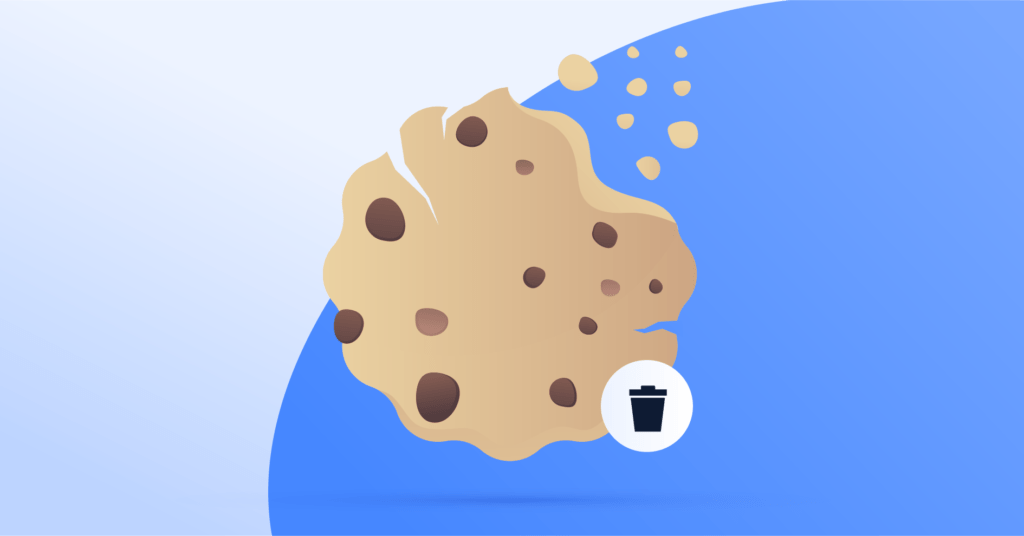
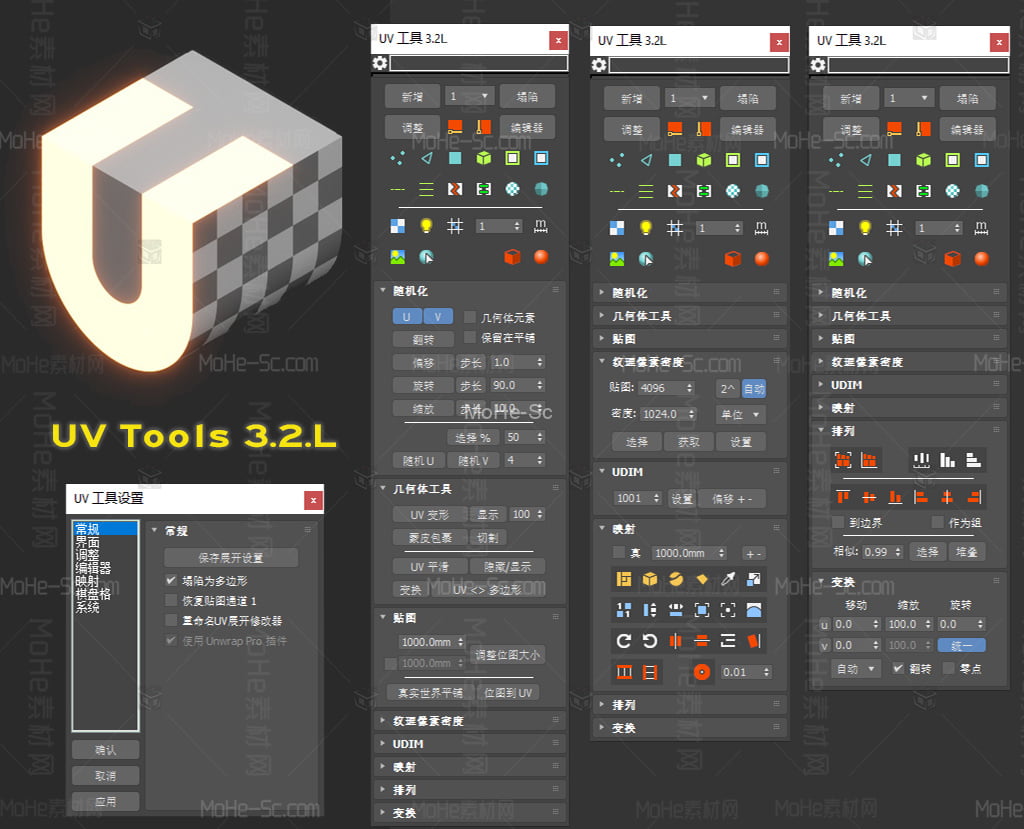




请登录后查看评论内容